ROS-ROS通信机制-小乌龟
1.话题发布
需求描述:
编码实现乌龟运动控制,让小乌龟做圆周运动。
实现分析:
- 乌龟运动控制实现,关键节点有两个,一个是乌龟运动显示节点 turtlesim_node,另一个是控制节点,二者是订阅发布模式实现通信的,乌龟运动显示节点直接调用即可,运动控制节点之前是使用的 turtle_teleop_key通过键盘控制,现在需要自定义控制节点。
- 控制节点自实现时,首先需要了解控制节点与显示节点通信使用的话题与消息,可以使用ros命令结合计算图来获取。
- 了解了话题与消息之后,通过C++ 或 Python 编写运动控制节点,通过指定的话题,按照一定的逻辑发布消息即可。
实现流程:
- 通过计算图结合ros命令获取话题与消息信息。
- 编码实现运动控制节点。 启动 roscore、turtlesim_node
- 以及自定义的控制节点,查看运行结果。
1.话题与消息获取
准备: 先启动键盘控制乌龟运动案例。

1.1话题获取
获取话题:/turtle1/cmd_vel
通过计算图查看话题,启动计算图:

rqt_graph
或者通过 rostopic 列出话题:
rostopic list
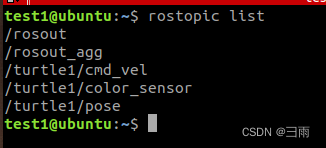
1.2消息获取
获取消息类型:geometry_msgs/Twist
rostopic type /turtle1/cmd_vel

也可使用rostopic info获取消息类型
rostopic info /turtle1/cmd_vel
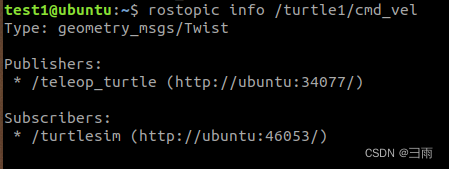
获取消息格式:
rosmsg info geometry_msgs/Twist
也可用rosmsg show获取消息格式
rosmsg show geometry_msgs/Twist
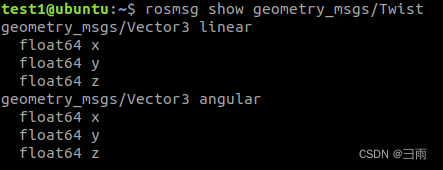
linear(线速度) 下的xyz分别对应在x、y和z方向上的速度(单位是 m/s);
angular(角速度)下的xyz分别对应x轴上的翻滚、y轴上俯仰和z轴上偏航的速度(单位是rad/s)。
对于小乌龟只需要设置x方向的线速度和z方向的角速度。
弧度: 单位弧度定义为圆弧长度等于半径时的圆心角。
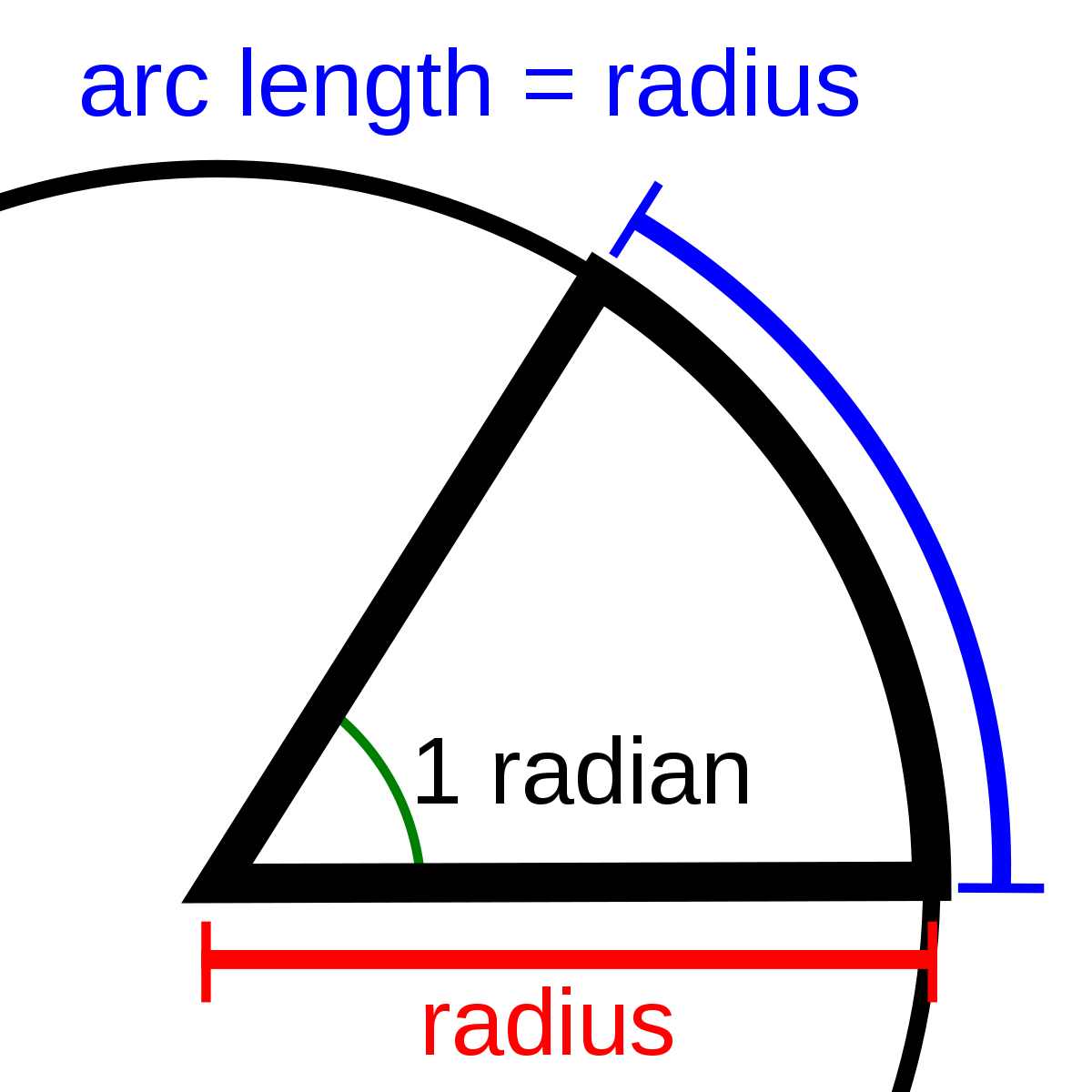
偏航、翻滚与俯仰
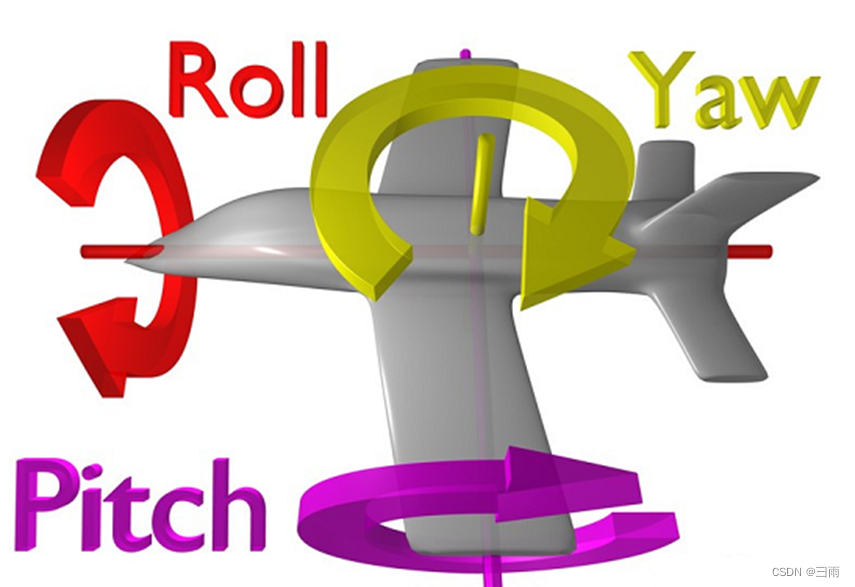
2.实现发布节点
创建功能包需要依赖的功能包: roscpp rospy std_msgs geometry_msgs
C++
/*
编写 ROS 节点,控制小乌龟画圆
准备工作:
1.获取topic(已知: /turtle1/cmd_vel)
2.获取消息类型(已知: geometry_msgs/Twist)
3.运行前,注意先启动 turtlesim_node 节点
实现流程:
1.包含头文件
2.初始化 ROS 节点
3.创建发布者对象
4.循环发布运动控制消息
*/
#include "ros/ros.h"
#include "geometry_msgs/Twist.h"
int main(int argc, char *argv[])
{
setlocale(LC_ALL,"");
// 2.初始化 ROS 节点
ros::init(argc,argv,"control");
ros::NodeHandle nh;
// 3.创建发布者对象
ros::Publisher pub = nh.advertise<geometry_msgs::Twist>("/turtle1/cmd_vel",1000);
// 4.循环发布运动控制消息
//4-1.组织消息
geometry_msgs::Twist msg;
msg.linear.x = 1.0;
msg.linear.y = 0.0;
msg.linear.z = 0.0;
msg.angular.x = 0.0;
msg.angular.y = 0.0;
msg.angular.z = 2.0;
//4-2.设置发送频率
ros::Rate r(10);
//4-3.循环发送
while (ros::ok())
{
pub.publish(msg);
ros::spinOnce();
}
return 0;
}
Python:
#! /usr/bin/env python
"""
编写 ROS 节点,控制小乌龟画圆
准备工作:
1.获取topic(已知: /turtle1/cmd_vel)
2.获取消息类型(已知: geometry_msgs/Twist)
3.运行前,注意先启动 turtlesim_node 节点
实现流程:
1.导包
2.初始化 ROS 节点
3.创建发布者对象
4.循环发布运动控制消息
"""
import rospy
from geometry_msgs.msg import Twist
if __name__ == "__main__":
# 2.初始化 ROS 节点
rospy.init_node("control_circle_p")
# 3.创建发布者对象
pub = rospy.Publisher("/turtle1/cmd_vel",Twist,queue_size=1000)
# 4.循环发布运动控制消息
rate = rospy.Rate(10)
msg = Twist()
msg.linear.x = 1.0
msg.linear.y = 0.0
msg.linear.z = 0.0
msg.angular.x = 0.0
msg.angular.y = 0.0
msg.angular.z = 0.5
while not rospy.is_shutdown():
pub.publish(msg)
rate.sleep()
3.运行
- 首先,启动 roscore;
- 然后启动乌龟显示节点;
- 最后执行运动控制节点;
- 运行效果为
1.也不知道自己啥时候把小乌龟的包给删了,导致运行出现Error: package ‘turtlesim’ not found。使用下面这行代码安装。
sudo apt-get install ros-melodic-ros-tutorials
2.简易实现
优点:便捷
缺点:有一定的局限性,无法包含复杂的逻辑
rostopic pub -r 10 /turtle1/cmd_vel geometry_msgs/Twist "linear:
x: 1.0
y: 0.0
z: 0.0
angular:
x: 0.0
y: 0.0
z: 1.0"
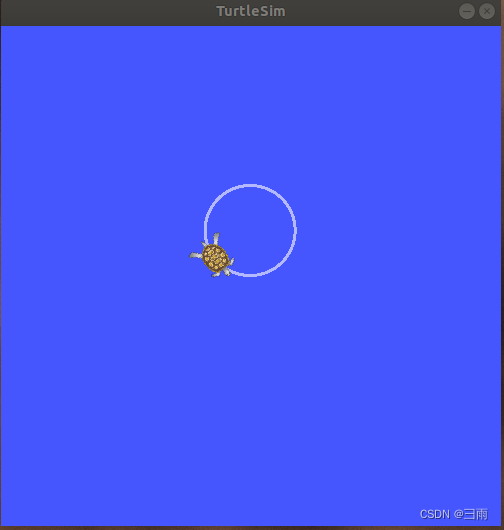
3.在使用Python实现时,编译一直出现错误Invoking “make cmake_check_build_system” failed。尝试了好几次,也没有发现哪里错了,最后新建了功能包,重新写,并且把原来的功能包删除才能编译通过。疑惑???
!!!!!!!!!!!发现问题了,竟然是scripts少写了一个"r",啊啊啊啊啊啊啊啊
4.在使用Python实现时,好不容易编译通过了,运行时又出现这个问题

然后通过百度发现了解决办法
修改前的代码为:
pub = rospy.Publisher("/turtle1/cmd_vel",Twist,10)
修改后的代码为
pub = rospy.Publisher("/turtle1/cmd_vel",Twist,queue_size=10)
rospy 中的 Publisher 函数与 roscpp 中的不太一样。rospy 中的 Publisher 函数的第三个参数是 subscribe_listener ,queue_size 是最后一个参数。因此需要指定数字1给的是 queue_size。
2.话题订阅
需求描述:
已知turtlesim中的乌龟显示节点,会发布当前乌龟的位姿(窗体中乌龟的坐标以及朝向),要求控制乌龟运动,并时时打印当前乌龟的位姿。
实现分析:
- 首先,需要启动乌龟显示以及运动控制节点并控制乌龟运动。
- 要通过ROS命令,来获取乌龟位姿发布的话题以及消息。
- 编写订阅节点,订阅并打印乌龟的位姿。
实现流程:
- 通过ros命令获取话题与消息信息。
- 编码实现位姿获取节点。
- 启动 roscore、turtlesim_node、控制节点以及位姿订阅节点,控制乌龟运动并输出乌龟的位姿。
1.话题与消息获取
获取话题:/turtle1/pose (小写p)
rostopic list
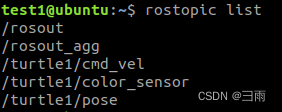
获取消息类型:turtlesim/Pose(大写P)
rostopic type /turtle1/pose

获取消息格式:
rosmsg info turtlesim/Pose
响应结果:

注:Pose中"P"要大写。
2.实现订阅节点
创建功能包需要依赖的功能包: roscpp rospy std_msgs turtlesim
C++
/*
订阅小乌龟的位姿: 时时获取小乌龟在窗体中的坐标并打印
准备工作:
1.获取话题名称 /turtle1/pose
2.获取消息类型 turtlesim/Pose
3.运行前启动 turtlesim_node 与 turtle_teleop_key 节点
实现流程:
1.包含头文件
2.初始化 ROS 节点
3.创建 ROS 句柄
4.创建订阅者对象
5.回调函数处理订阅的数据
6.spin
*/
#include "ros/ros.h"
#include "turtlesim/Pose.h"
void doPose(const turtlesim::Pose::ConstPtr& p){
ROS_INFO("乌龟位姿信息:x=%.2f,y=%.2f,theta=%.2f,lv=%.2f,av=%.2f",
p->x,p->y,p->theta,p->linear_velocity,p->angular_velocity
);
}
int main(int argc, char *argv[])
{
setlocale(LC_ALL,"");
// 2.初始化 ROS 节点
ros::init(argc,argv,"sub_pose");
// 3.创建 ROS 句柄
ros::NodeHandle nh;
// 4.创建订阅者对象
ros::Subscriber sub = nh.subscribe<turtlesim::Pose>("/turtle1/pose",1000,doPose);
// 5.回调函数处理订阅的数据
// 6.spin
ros::spin();
return 0;
}
Python
#! /usr/bin/env python
"""
订阅小乌龟的位姿: 时时获取小乌龟在窗体中的坐标并打印
准备工作:
1.获取话题名称 /turtle1/pose
2.获取消息类型 turtlesim/Pose
3.运行前启动 turtlesim_node 与 turtle_teleop_key 节点
实现流程:
1.导包
2.初始化 ROS 节点
3.创建订阅者对象
4.回调函数处理订阅的数据
5.spin
"""
import rospy
from turtlesim.msg import Pose
def doPose(data):
rospy.loginfo("乌龟坐标:x=%.2f, y=%.2f,theta=%.2f",data.x,data.y,data.theta)
if __name__ == "__main__":
# 2.初始化 ROS 节点
rospy.init_node("sub_pose_p")
# 3.创建订阅者对象
sub = rospy.Subscriber("/turtle1/pose",Pose,doPose,queue_size=1000)
# 4.回调函数处理订阅的数据
# 5.spin
rospy.spin()
3.运行
- 首先,启动 roscore;
- 然后启动乌龟显示节点,执行运动控制节点;
- 最后启动乌龟位姿订阅节点;
1.运行launch文件时,多打了一个空格导致一直运行错误


解决:一定要认真检查!!!,删除空格就可以了。
2.运行成功launch文件,键盘控制小乌龟不动
如果想要实现按键控制,必须把鼠标移到启动按键控制的终端上选中。而不是选中小乌龟窗口。按照常规操作,可能都会优先去选中小乌龟窗口,此时按下方向键是不会有反应的。

3.小乌龟的坐标是相对于GUI界面左下角为原点。
3.服务调用
需求描述:
编码实现向 turtlesim 发送请求,在乌龟显示节点的窗体指定位置生成一乌龟,这是一个服务请求操作。
实现分析:
- 首先,需要启动乌龟显示节点。
- 要通过ROS命令,来获取乌龟生成服务的服务名称以及服务消息类型。
- 编写服务请求节点,生成新的乌龟。
实现流程:
- 通过ros命令获取服务与服务消息信息。
- 编码实现服务请求节点。
- 启动 roscore、turtlesim_node、乌龟生成节点,生成新的乌龟。
1.服务名称与服务消息获取
获取话题:/spawn
rosservice list

获取消息类型:turtlesim/Spawn
rosservice type /spawn

获取消息格式:
rossrv info turtlesim/Spawn
响应结果:
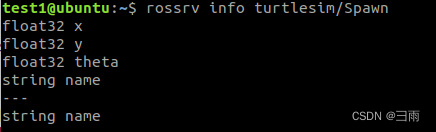
2.服务客户端实现
创建功能包需要依赖的功能包: roscpp rospy std_msgs turtlesim
C++
/*
生成一只小乌龟
准备工作:
1.服务话题 /spawn
2.服务消息类型 turtlesim/Spawn
3.运行前先启动 turtlesim_node 节点
实现流程:
1.包含头文件
需要包含 turtlesim 包下资源,注意在 package.xml 配置
2.初始化 ros 节点
3.创建 ros 句柄
4.创建 service 客户端
5.等待服务启动
6.发送请求
7.处理响应
*/
#include "ros/ros.h"
#include "turtlesim/Spawn.h"
int main(int argc, char *argv[])
{
setlocale(LC_ALL,"");
// 2.初始化 ros 节点
ros::init(argc,argv,"set_turtle");
// 3.创建 ros 句柄
ros::NodeHandle nh;
// 4.创建 service 客户端
ros::ServiceClient client = nh.serviceClient<turtlesim::Spawn>("/spawn");
// 5.等待服务启动
// client.waitForExistence();
ros::service::waitForService("/spawn");
// 6.发送请求
turtlesim::Spawn spawn;
spawn.request.x = 1.0;
spawn.request.y = 1.0;
spawn.request.theta = 1.57;
spawn.request.name = "my_turtle";
bool flag = client.call(spawn);
// 7.处理响应结果
if (flag)
{
ROS_INFO("新的乌龟生成,名字:%s",spawn.response.name.c_str());
} else {
ROS_INFO("乌龟生成失败!!!");
}
return 0;
}
Python
#! /usr/bin/env python
"""
生成一只小乌龟
准备工作:
1.服务话题 /spawn
2.服务消息类型 turtlesim/Spawn
3.运行前先启动 turtlesim_node 节点
实现流程:
1.导包
需要包含 turtlesim 包下资源,注意在 package.xml 配置
2.初始化 ros 节点
3.创建 service 客户端
4.等待服务启动
5.发送请求
6.处理响应
"""
import rospy
from turtlesim.srv import Spawn,SpawnRequest,SpawnResponse
if __name__ == "__main__":
# 2.初始化 ros 节点
rospy.init_node("set_turtle_p")
# 3.创建 service 客户端
client = rospy.ServiceProxy("/spawn",Spawn)
# 4.等待服务启动
client.wait_for_service()
# 5.发送请求
req = SpawnRequest()
req.x = 2.0
req.y = 2.0
req.theta = -1.57
req.name = "my_turtle_p"
try:
response = client.call(req)
# 6.处理响应
rospy.loginfo("乌龟创建成功!,叫:%s",response.name)
except expression as identifier:
rospy.loginfo("服务调用失败")
3.运行
- 首先,启动 roscore;
- 然后启动乌龟显示节点;
- 最后启动乌龟生成请求节点;

4.参数设置
需求描述:
修改turtlesim乌龟显示节点窗体的背景色,已知背景色是通过参数服务器的方式以 rgb 方式设置的。
实现分析:
-
首先,需要启动乌龟显示节点。
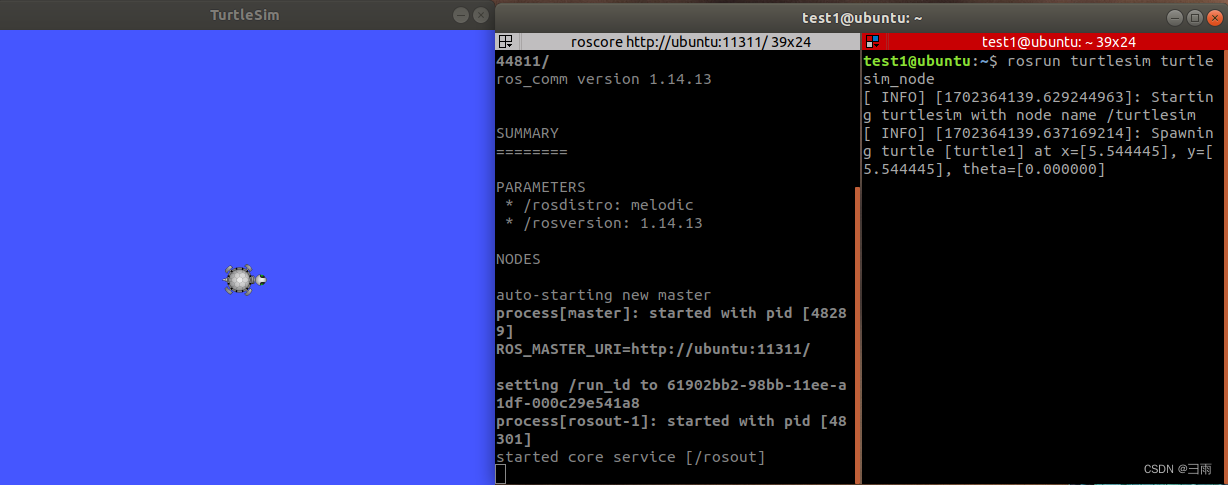
-
要通过ROS命令,来获取参数服务器中设置背景色的参数。
-
编写参数设置节点,修改参数服务器中的参数值。
实现流程:
- 通过ros命令获取参数。
- 编码实现服参数设置节点。
- 启动 roscore、turtlesim_node 与参数设置节点,查看运行结果。
1.参数名获取
获取参数列表:
rosparam list
响应结果:


2.参数修改
C++
/*
注意命名空间的使用。
*/
#include "ros/ros.h"
int main(int argc, char *argv[])
{
ros::init(argc,argv,"haha");
ros::NodeHandle nh("turtlesim");
//ros::NodeHandle nh;
// ros::param::set("/turtlesim/background_r",0);
// ros::param::set("/turtlesim/background_g",0);
// ros::param::set("/turtlesim/background_b",0);
nh.setParam("background_r",0);
nh.setParam("background_g",0);
nh.setParam("background_b",0);
return 0;
}
Python
#! /usr/bin/env python
import rospy
if __name__ == "__main__":
rospy.init_node("hehe")
# rospy.set_param("/turtlesim/background_r",255)
# rospy.set_param("/turtlesim/background_g",255)
# rospy.set_param("/turtlesim/background_b",255)
rospy.set_param("background_r",255)
rospy.set_param("background_g",255)
rospy.set_param("background_b",255) # 调用时,需要传入 __ns:=xxx
3.运行
- 首先,启动 roscore;
- 然后启动背景色设置节点;
- 最后启动乌龟显示节点;
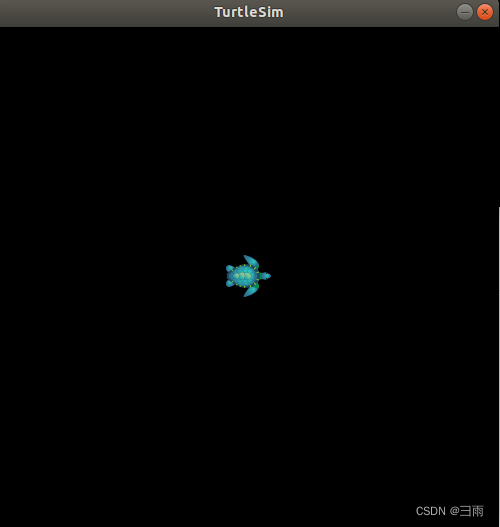
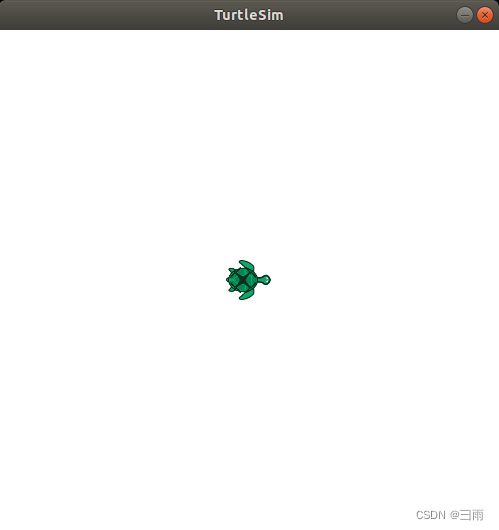
PS: 注意节点启动顺序,如果先启动乌龟显示节点,后启动背景色设置节点,那么颜色设置不会生效。
4.其他设置方式
方式1:修改小乌龟节点的背景色(命令行实现)
rosparam set /turtlesim/background_b 自定义数值
rosparam set /turtlesim/background_g 自定义数值
rosparam set /turtlesim/background_r 自定义数值
修改相关参数后,重启 turtlesim_node 节点,背景色就会发生改变了
方式2:启动节点时,直接设置参数
rosrun turtlesim turtlesim_node _background_r:=100 _background_g=0 _background_b=0
方式3:通过launch文件传参
<launch>
<node pkg="turtlesim" type="turtlesim_node" name="set_bg" output="screen">
<!-- launch 传参策略1 -->
<!-- <param name="background_b" value="0" type="int" />
<param name="background_g" value="0" type="int" />
<param name="background_r" value="0" type="int" /> -->
<!-- launch 传参策略2 -->
<rosparam command="load" file="$(find demo03_test_parameter)/cfg/color.yaml" />
</node>
</
5.通信机制比较
三种通信机制中,参数服务器是一种数据共享机制,可以在不同的节点之间共享数据,话题通信与服务通信是在不同的节点之间传递数据的,三者是ROS中最基础也是应用最为广泛的通信机制。
这其中,话题通信和服务通信有一定的相似性也有本质上的差异,在此将二者做一下简单比较:
二者的实现流程是比较相似的,都是涉及到四个要素:
- 要素1: 消息的发布方/客户端(Publisher/Client)
- 要素2: 消息的订阅方/服务端(Subscriber/Server)
- 要素3: 话题名称(Topic/Service)
- 要素4: 数据载体(msg/srv)
可以概括为: 两个节点通过话题关联到一起,并使用某种类型的数据载体实现数据传输。
二者的实现也是有本质差异的,具体比较如下:
| Topic(话题) | Service(服务) | |
|---|---|---|
| 通信模式 | 发布/订阅 | 请求/响应 |
| 同步性 | 异步 | 同步 |
| 底层协议 | ROSTCP/ROSUDP | ROSTCP/ROSUDP |
| 缓冲区 | 有 | 无 |
| 实时性 | 弱 | 强 |
| 节点关系 | 多对多 | 一对多(一个 Server) |
| 通信数据 | msg | srv |
| 使用场景 | 连续高频的数据发布与接收:雷达、里程计 | 偶尔调用或执行某一项特定功能:拍照、语音识别 |
不同通信机制有一定的互补性,都有各自适应的应用场景。尤其是话题与服务通信,需要结合具体的应用场景与二者的差异,选择合适的通信机制。
参考:
[1]Autolabor-ROS机器人入门课程《ROS理论与实践》季基础教程
[2]【Autolabor初级教程】ROS机器人入门
[3]胡春旭.ROS机器人开发实践[M].机械工业出版社,2018.
[4]https://blog.csdn.net/qq_51303289/article/details/128215248
本文来自互联网用户投稿,该文观点仅代表作者本人,不代表本站立场。本站仅提供信息存储空间服务,不拥有所有权,不承担相关法律责任。 如若内容造成侵权/违法违规/事实不符,请联系我的编程经验分享网邮箱:veading@qq.com进行投诉反馈,一经查实,立即删除!